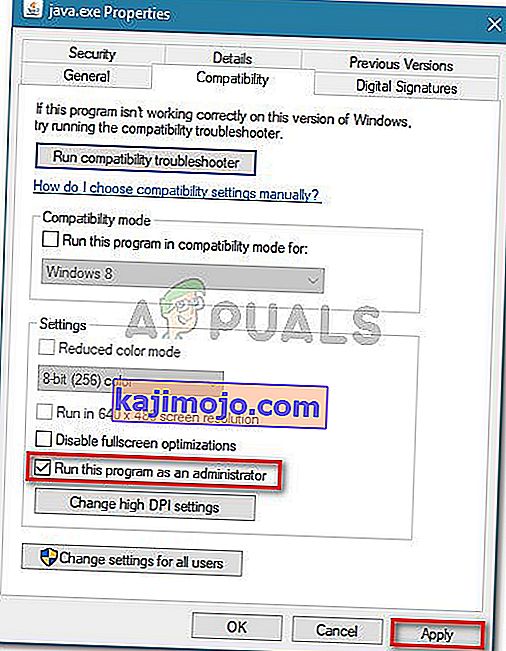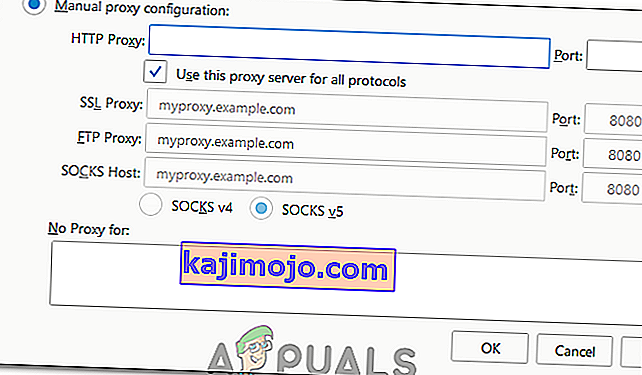Το σφάλμα " Δεν ήταν δυνατή η φόρτωση του XPCOM " προκαλείται συνήθως από τις ενημερώσεις των Windows. Αν και υπάρχουν αρκετές μέθοδοι στο Διαδίκτυο για την επίλυση του προβλήματος, αυτή σε αυτόν τον οδηγό είναι μακράν η ευκολότερη που έχω βρει.
Για να προχωρήσετε σε αυτήν τη μέθοδο, θα πρέπει να χρησιμοποιήσετε τον Internet Explorer (που υπάρχει από προεπιλογή ή άλλο πρόγραμμα περιήγησης εάν το έχετε εγκαταστήσει)
Εάν δεν μπορείτε να εντοπίσετε / βρείτε τον Internet Explorer, κρατήστε πατημένο το πλήκτρο Windows στο πληκτρολόγιό σας και πατήστε το πλήκτρο R για να ανοίξετε το παράθυρο διαλόγου εκτέλεσης και στον τύπο διαλόγου εκτέλεσης -> iexplore.exe και κάντε κλικ στο OK.


Μέθοδος 1: Επιδιόρθωση κατεστραμμένων αρχείων
Κάντε λήψη και εκτελέστε το Restoro για σάρωση και επαναφορά κατεστραμμένων και λείπουν αρχείων από εδώ και, στη συνέχεια, ελέγξτε εάν εξακολουθείτε να λαμβάνετε το σφάλμα Εάν το κάνετε, προχωρήστε στη Μέθοδο 2.
Μέθοδος 2: Απλά αναβάθμιση / επανεγκατάσταση
Αυτή η μέθοδος έχει λειτουργήσει για τους περισσότερους χρήστες και είναι πολύ εύκολο να ακολουθηθεί. Μόλις βρίσκεστε στον Internet Explorer ή σε άλλο πρόγραμμα περιήγησης, απλώς μεταβείτε στην ακόλουθη διεύθυνση για να κατεβάσετε το πιο πρόσφατο αρχείο εγκατάστασης για τον Firefox, εκτελέστε το και εγκαταστήστε το. //www.mozilla.org/en-US/firefox/new/?product=firefox-3.6.8&os=osx%E2%8C%A9=en-US
Μέθοδος 3: Δημιουργήστε αντίγραφα ασφαλείας και κάντε καθαρή εγκατάσταση
Πριν ξεκινήσετε, εάν θέλετε να δημιουργήσετε αντίγραφα ασφαλείας του Firefox και μπορείτε επίσης να επιλέξετε να εξαγάγετε ορισμένα πράγματα, όπως το ιστορικό, οι κωδικοί πρόσβασης ή οι σελιδοδείκτες σας και μπορείτε να εισαγάγετε αυτούς τους σελιδοδείκτες αργότερα από το Chrome ή άλλα προγράμματα περιήγησης.
1. Πραγματοποιήστε λήψη της δοκιμαστικής έκδοσης 30 ημερών του RevoUninstaller μεταβαίνοντας στη διεύθυνση www.revouninstaller.com και κάνοντας κλικ στο ακόλουθο κουμπί στον ιστότοπο
Λήψη Revo Uninstaller
2. Τώρα θα πρέπει να έχετε το αρχείο εγκατάστασης Revo, να το ανοίξετε και να το εγκαταστήσετε. Αφού εγκατασταθεί, θα έχετε το εικονίδιο RevoUninstaller στην επιφάνεια εργασίας σας. Ανοίξτε το Revo Uninstaller και επιλέξτε Firefox,
3. Τώρα κάντε κλικ στο Κατάργηση εγκατάστασης και, στη συνέχεια, επιλέξτε Για προχωρημένους και ακολουθήστε τις οδηγίες που εμφανίζονται στην οθόνη για να απεγκαταστήσετε τον Firefox.
4. Στη συνέχεια, επιλέξτε Advanced και κάντε κλικ στο Scan on Revo Uninstaller.
5. Η επόμενη οθόνη θα σας παρουσιάσει αρχεία που έχουν απομείνει, δείτε την παρακάτω οθόνη, επιλέξτε όλα και κάντε κλικ στο Διαγραφή.

6. Στη συνέχεια, μεταβείτε στο C: \ Program Files πρώτα και διαγράψτε το φάκελο Mozilla Firefox και επίσης ελέγξτε το C: \ Program Files (x86) \ ..
7. Πατήστε "Windows" + "R" και πληκτρολογήστε "% temp%".
8. Πατήστε "CTRL" + "A" και μετά πατήστε "Shift" + "Delete" για να διαγράψετε αυτόν τον φάκελο.
9. Εγκαταστήστε ξανά τον Firefox και ελέγξτε αν το πρόβλημα παραμένει.
Σημείωση: Εάν αυτό συμβαίνει στο πρόγραμμα περιήγησης Tor, εκτελέστε το ως διαχειριστής και δοκιμάστε να απενεργοποιήσετε προσωρινά το antivirus. Συνιστάται επίσης να απεγκαταστήσετε το Geforce Experience εάν το έχετε εγκαταστήσει στον υπολογιστή σας, επειδή είναι γνωστό ότι προκαλεί διένεξη με την εφαρμογή σε ορισμένες περιπτώσεις.
Μέθοδος 4: Εκτέλεση ως διαχειριστής
Σε ορισμένες περιπτώσεις, το πρόβλημα επιλύεται απλώς εκτελώντας το πρόγραμμα περιήγησης ως διαχειριστής. Απαιτούνται δικαιώματα διαχειριστή από ορισμένα λογισμικά για να περάσουν ορισμένους περιορισμούς υλικού / ασφάλειας. Επομένως, σε αυτό το βήμα, θα εκτελούμε το πρόγραμμα περιήγησης ως διαχειριστής και, στη συνέχεια, θα ελέγξουμε εάν αυτό διορθώνει το πρόβλημα. Γι'αυτό:
- Κάντε δεξί κλικ στα προγράμματα περιήγησης που εκτελούνται στην επιφάνεια εργασίας.
- Κάντε κλικ στην επιλογή "Ιδιότητες" και μετά επιλέξτε την καρτέλα "Συμβατότητα" .
- Στην καρτέλα συμβατότητας, επιλέξτε την επιλογή "Εκτέλεση αυτού του προγράμματος ως διαχειριστής" και κάντε κλικ στο "Εφαρμογή" και στη συνέχεια στο "OK".
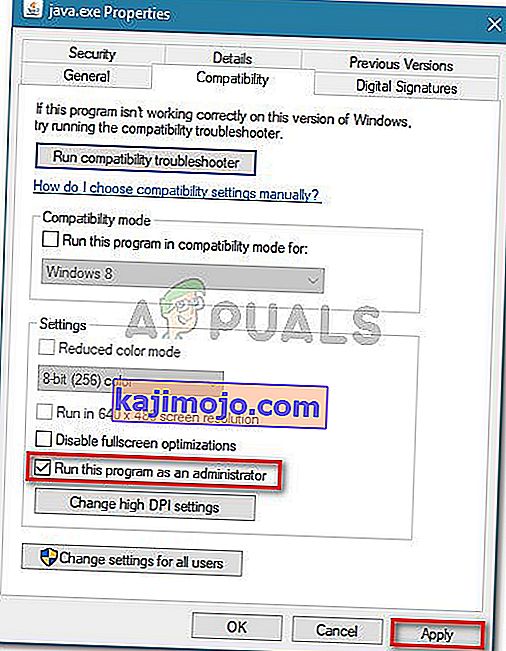
- Εκτελέστε το πρόγραμμα περιήγησης μετά από αυτό και ελέγξτε αν το πρόβλημα παραμένει.
Μέθοδος 5: Χρήση του Firefox για το δίκτυο Tor
Σε ορισμένες περιπτώσεις, αυτό το ζήτημα παρουσιάζεται με το πρόγραμμα περιήγησης Tor και δεν φαίνεται να εξαφανίζεται χρησιμοποιώντας οποιαδήποτε λύση / επίλυση. Επομένως, σε αυτό το βήμα, θα χρησιμοποιήσουμε το πρόγραμμα περιήγησης Firefox για να συνδεθούμε με το πρόγραμμα περιήγησης Tor αντί για το ίδιο το πρόγραμμα περιήγησης Tor. Αυτή η επιδιόρθωση λειτουργεί για τους περισσότερους χρήστες και είναι πολύ εύκολο να εφαρμοστεί. Για να το κάνετε αυτό:
- Κατεβάστε και εγκαταστήστε το πρόγραμμα περιήγησης Mozilla Firefox από εδώ.
- Τώρα, μεταβείτε στο φάκελο εγκατάστασης του προγράμματος περιήγησης Tor που βρίσκεται συνήθως στην επιφάνεια εργασίας και η διεύθυνσή του θα πρέπει να μοιάζει με αυτό.
Desktop \ Tor Browser \ Tor (πλήρης διαδρομή "C: \ Users \ your-username \ Desktop \ Tor Browser \ Tor")
- Θα πρέπει να υπάρχει ένα "tor.exe" στο κάτω μέρος του φακέλου, κάντε δεξί κλικ σε αυτό το εκτελέσιμο και επιλέξτε "Pin to Taskbar".
- Τώρα, ξεκινήστε το Tor και περιμένετε να συνδεθεί πλήρως στο δίκτυό του.
- Μετά την εκκίνηση του Tor, εκκινήστε το πρόγραμμα περιήγησης Firefox που μόλις εγκαταστήσαμε όχι μέσα από τη δέσμη Tor αλλά το αυτόνομο πρόγραμμα περιήγησης που εγκαταστήσαμε στο βήμα 1.
- Κάντε κλικ στο εικονίδιο "Ρύθμιση" στην επάνω δεξιά γωνία της γραμμής Firefox και επιλέξτε "Επιλογές" από τη λίστα.

- Κάντε κλικ στην καρτέλα "Δίκτυο" και μετά επιλέξτε την επιλογή "Ρυθμίσεις" .
- Κάντε κλικ στην επιλογή "Μη αυτόματη διαμόρφωση διακομιστή μεσολάβησης" και εισαγάγετε την ακόλουθη γραμμή εκεί.
Κεντρικός υπολογιστής SOCKS: 127.0.0.1 Θύρα: 9050
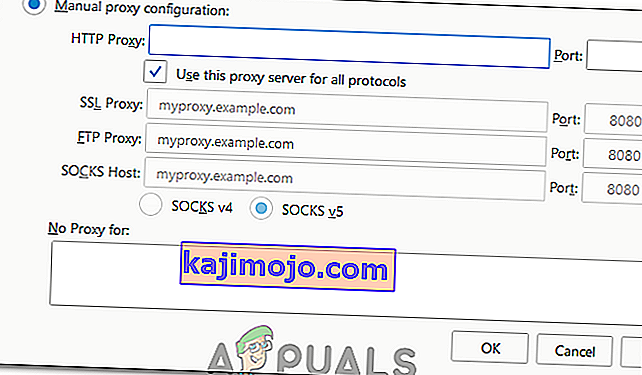
- Κάντε κλικ στο "OK" για να αποθηκεύσετε τις αλλαγές σας.
- Πληκτρολογήστε "About: config" στη γραμμή διευθύνσεων και επαληθεύστε το μήνυμα " Θα είμαι προσεκτικός ".
- Πληκτρολογήστε "network.proxy.socks_remote_dns" στη γραμμή αναζήτησης και κάντε εναλλαγή σε ΑΛΗΘΕΙΑ.
- Επανεκκινήστε τον Firefox και εισαγάγετε τα ακόλουθα στη γραμμή διευθύνσεων.
//check.torproject.org/
- Θα πρέπει τώρα να πει ότι έχετε ρυθμιστεί να εκτελεί το Tor.
- Το ζήτημα πρέπει τώρα να επιλυθεί πλήρως.